Giocare ai videogiochi su Android e iPhone è considerato uno degli hobby più conosciuti della prima e tarda adolescenza. Alcune persone usano il cellulare per ammazzare il loro tempo libero, realizzare un profitto e altre cose. Vuoi migliorare la tua esperienza con i giochi per dispositivi mobili? Devi imparare come giocare ai giochi mobili sul PC o Mac.
Lo scenario menzionato sembra impossibile, ma non lo è! Gli emulatori lo renderanno fattibile perché sono progettati per riprodurre giochi per computer mobili. Resta in contatto con questo post mentre spieghiamo e dimostriamo i metodi separati per i sistemi operativi menzionati di seguito.
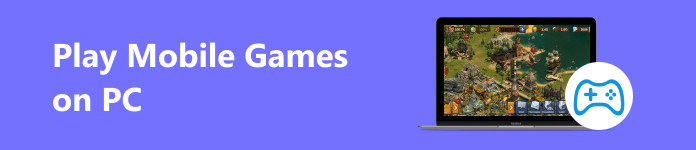
- Parte 1: Come giocare ai giochi mobili su PC
- Parte 2: Come giocare ai giochi Android su Mac
- Parte 3: giochi per telefono mirror su PC
- Parte 4: domande frequenti su come giocare ai giochi mobili su PC
Parte 1: Come giocare ai giochi mobili su PC
Windows è considerato uno dei principali sistemi operativi per l'utilizzo di emulatori per giocare ai giochi mobili su PC. È a causa della compatibilità che offre per eseguire il processo menzionato. Non ci sono restrizioni sul sistema operativo, quindi è facile installare emulatori come i Mac.
BlueStacks è oggi l'emulatore di punta su Internet. È perché è facile da usare. Sembra che tu stia utilizzando il tuo telefono solo su uno schermo più grande.
Tuttavia, puoi giocare solo ai giochi Android su PC, non ai giochi iOS o iPadOS. Non ci sono opzioni per questo a causa della forte sicurezza di iOS e iPadOS. L'unico emulatore che ti consentono di utilizzare riguarda fondamentalmente come utilizzare le altre applicazioni. Include Safari, interfaccia e altre app integrate.
Passo 1 Innanzitutto, visita il sito Web ufficiale BlueStack per il tuo sistema operativo Windows. Successivamente, fai clic su Scarica BlueStacks per averlo sul tuo PC. Configuralo in seguito e avvialo. Inizia con la procedura dopo che il software ha rivelato la percentuale di avanzamento.
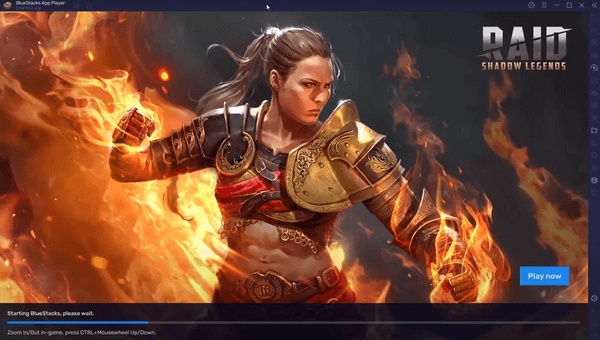
Passo 2 Lo strumento ti mostrerà l'applicazione che puoi scaricare ed eseguire sul tuo PC utilizzando BlueStacks. Se preferisci eseguire il gioco per cellulare sul tuo PC, fai clic sul pulsante Play Store in alto a sinistra. Rivelerà l'interfaccia iniziale dell'app e ti consentirà di cercare il gioco per cellulare a cui desideri giocare utilizzando Barra di ricerca .
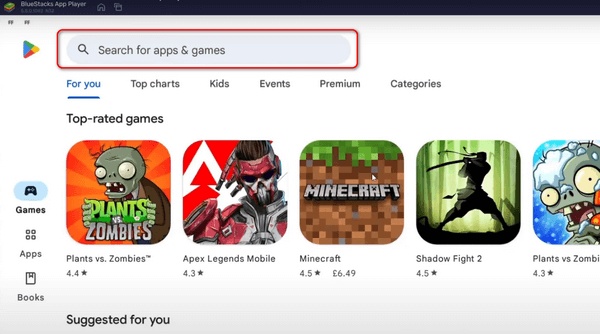
Passo 3 Tocca l'app più pertinente e scegli quella Scaricare pulsante in alto a destra. Assicurati di disporre di una connessione Internet stabile per scaricare rapidamente l'app. Vedrai i progressi compiuti dal software visualizzando la percentuale.
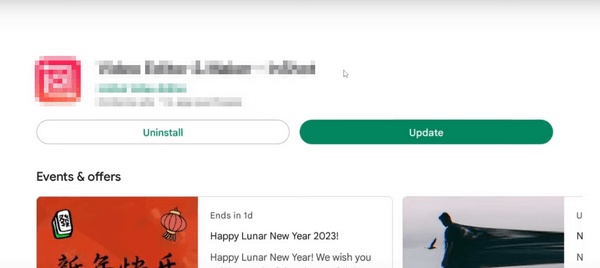
Passo 4 Ora torna all'interfaccia iniziale di BlueStacks e fai clic sul pulsante dell'app per accedervi. Se esistono le autorizzazioni richieste, consentire a tutti di concedere al software l'accesso completo al PC.
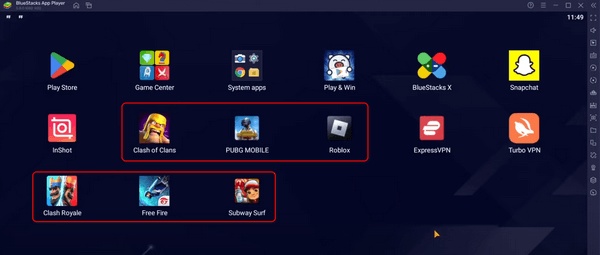
Parte 2: Come giocare ai giochi Android su Mac
Se ci sono emulatori Android su PC, ce ne sono anche sui Mac! Il programma precedente può anche riprodurre giochi Android su Mac, ma posso imparare a giocare anche a giochi Android su Mac senza BlueStacks? Ovviamente! NoxPlayer è l'alternativa principale, poiché hanno quasi la stessa interfaccia e lo stesso processo. Si prega di confermare le informazioni seguendo le istruzioni dettagliate di seguito.
Tieni presente che non puoi giocare ai giochi iOS su Mac. Ciò è dovuto alla severità del sistema operativo iOS in termini di sicurezza.
Passo 1 Scarica la NoxAppPlayer e avviarlo tramite il Launchpad del Mac. Successivamente, il programma verrà caricato in base alla potenza della connessione di rete Wi-Fi. Per favore aspetta pazientemente.
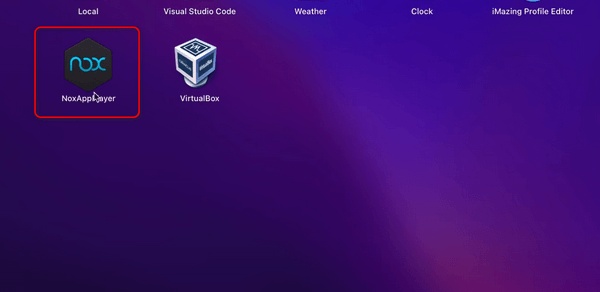
Passo 2 Si prega di aprire il App Centro pulsante in alto al centro dell'interfaccia principale. Successivamente, cerca il gioco Android a cui preferisci giocare. Scaricare successivamente facendo clic su Scaricare or Installazione pulsante. Lanciateli successivamente facendo clic sui relativi pulsanti nell'interfaccia iniziale.
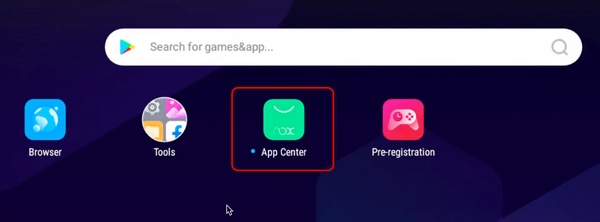
Parte 3: giochi per telefono mirror su PC
È piuttosto triste se non puoi installare un emulatore per i tuoi giochi Android, in particolare iOS, per giocare ai giochi mobili su un PC. Ma sapevi che è possibile vedere il tuo gameplay? È! È possibile utilizzare procedure di mirroring dello schermo e software su PC, ad esempio Specchio del telefono Apeaksoft. L'aspetto positivo di questo strumento è che supporta i sistemi operativi Android e iOS nel mirroring dello schermo su PC, comprese le versioni più recenti.
Inoltre, offre 2 procedure di connessione per telefono e PC. Ti consente di connettere i dispositivi in modalità wireless o utilizzando un cavo USB. Vediamo come eseguirlo di seguito.
Passo 1 Scarica Apeaksoft Phone Mirror. Configura il file scaricato e avvialo per iniziare a familiarizzare con l'interfaccia dello strumento per una procedura più rapida.
Passo 2 Sullo schermo verrà visualizzato il sistema operativo supportato dal software. Seleziona tra Specchio e controllo Android e le Specchio e controllo iOS pulsanti. Come menzionato nella descrizione, puoi connettere in modalità wireless il tuo telefono e i cavi USB. Segui le connessioni Android e iOS di seguito.
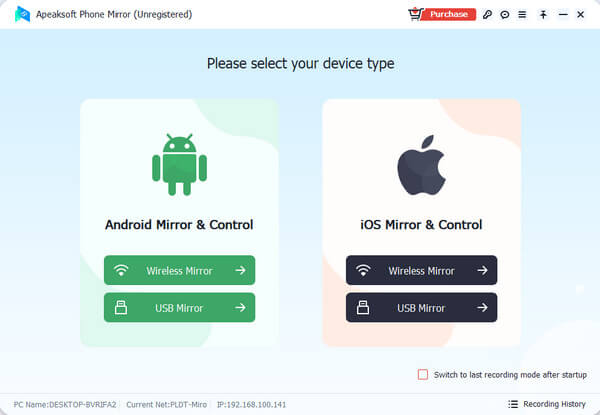
per iPhone: scegli il pulsante Screen Mirroring in alto a sinistra del software. Successivamente, il tutorial GIF verrà mostrato sulla destra. Ora prendi l'iPhone e accendilo. Se è necessario un passcode, inserisci quello corretto per sbloccarlo. Successivamente, scorri verso il basso nell'angolo in alto a destra dello schermo e tocca Specchio dello schermo pulsante. Si prega di selezionare il Specchio del telefono Apeaksoft pulsante.
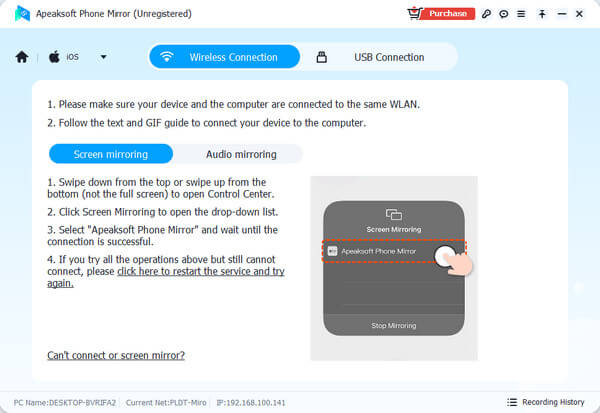
Per Android: Vedrai 3 modalità di connessione per Android e software. Scegli tra le opzioni Rileva, Codice PIN e Codice QR. Successivamente, scarica l'app FoneLab Mirror sul tuo telefono Android per collegare i codici.
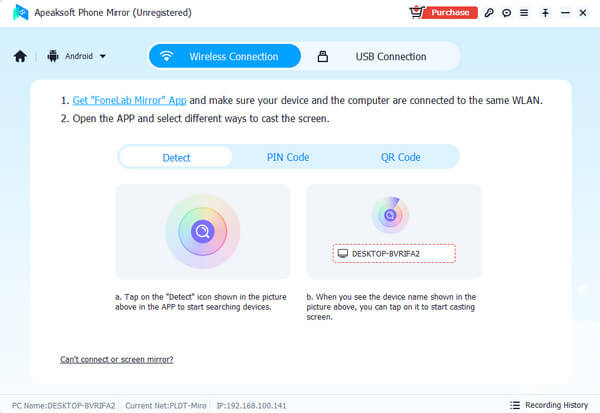
Se utilizzi una connessione USB utilizzando i 2 sistemi operativi, devi solo collegare il telefono al software, scegli il Connessione USB in alto a destra e segui le istruzioni visualizzate sullo schermo.
Ulteriori letture:
3 modi migliori per giocare Among Us su PC e Mac [a pagamento e gratuito]
Come ottenere e giocare a iMessage Games su iOS 10 / 11 / 12
Parte 4: domande frequenti su come giocare ai giochi mobili su PC
Esistono requisiti di sistema per l'utilizzo di un emulatore Android su un PC?
È necessario eseguire alcuni preparativi prima di eseguire gli emulatori Android su un PC per installare i giochi. Il computer avrà bisogno di specifiche decenti per funzionare senza intoppi, senza ritardi e problemi. Nella maggior parte dei casi sono necessari più core del processore, come 4 GB, 8 GB e più RAM. Include schede grafiche per prestazioni migliori.
È possibile utilizzare i controller per giocare ai giochi Android sul mio PC?
È consentito utilizzare un controller di gioco per riprodurli su un PC. Se è così, sperimenterai un gameplay migliore, soprattutto se li utilizzavi. Alcuni controller che puoi utilizzare provengono da modelli Xbox o PlayStation e USB. Il processo di connessione può essere effettuato in modalità wireless o tramite USB.
Ci sono rischi legati all'utilizzo degli emulatori Android e iOS?
Il rischio degli emulatori Android e iOS varia quando li scarichi da Internet utilizzando il tuo computer. Scaricando gli emulatori da siti Web affidabili e protetti, il tuo computer non sarà più minacciato, compresi i suoi dati. Ma ottenerli da un sito Web non attendibile farà il contrario.
Conclusione
Gli emulatori sono di grande aiuto per raggiungere l'esperienza di giocare ai giochi mobili su uno schermo più grande. Assicurati di ottenerli da fonti attendibili, come siti Web, per evitare i rischi che potrebbero comportare per i tuoi computer. Ci auguriamo che questo post ti sia utile per vivere un'esperienza piacevole giocando ai giochi iOS e Android su PC e Mac. Inoltre, questo articolo informativo include i migliori software per eseguire il mirroring del tuo Android e iPhone su un PC. Si consiglia vivamente di provare lo strumento di mirroring per riferimento futuro.




